问题描述
场景一
启动进到grub界面客户机电脑更新提醒功能未关闭,新版本推出后,客户点击更新提示进行系统更新导致系统无法正常启动,启动直接进到grub命令行,如下界面:

场景二
点击任一图标闪退到登录界面手动引导系统后,但由于客户机安装了奇安信,奇安信升级后导致无任务栏,且点任一图标马上就闪退到登录界面,如下:
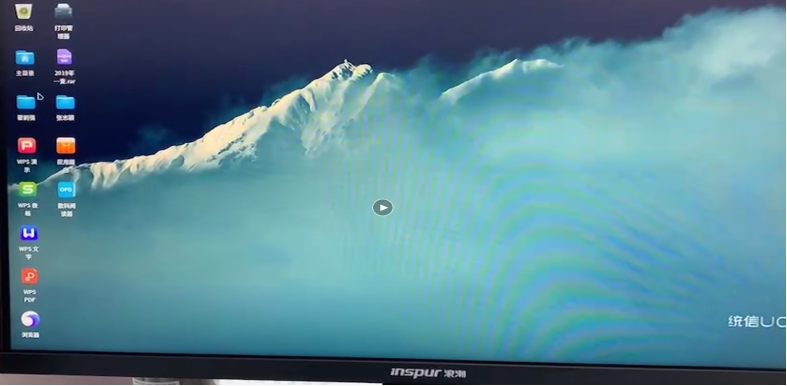
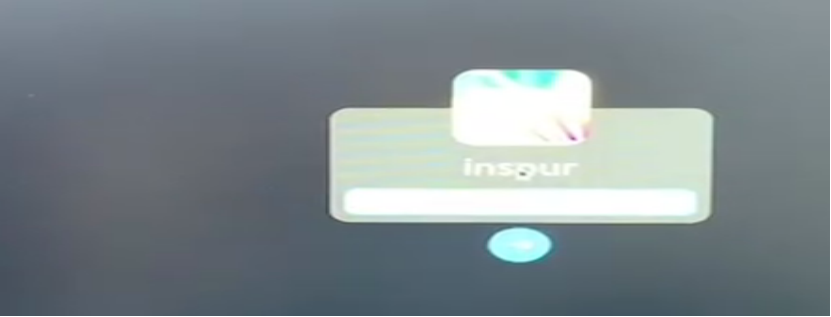
解决方案
方法一 手动引导启动系统
针对场景一的问题,修复办法如下:
步骤一:列出当前的所有设备
ls#列出当前的所有设备
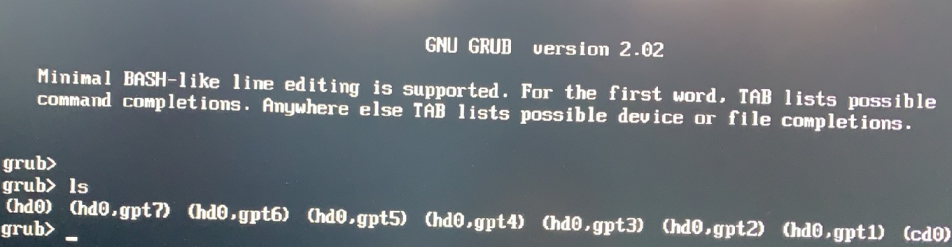
会出现如下字样:
(hd0) (hd0,msdos7) (hd0,msdos6) (hd0,msdos5) (hd0,msdos2) (hd0,msdos1)或者(hd0),(hd0,gpt0),(hd0,gpt1),(hd0,gpt2),(hd0,gpt3),(hd0,gpt4)
注:上面是我的分区设备,其中 Xhd0代表硬盘号,msdosX或者gptX代表分区号,每个人可能不一样,但原理都是一样的。接下来寻找grub文件所在分区
步骤二:列出上面步骤查到的分区根目录下的所有文件
ls (hd0,gpt)/#列出上面步骤查到的分区根目录下的所有文件
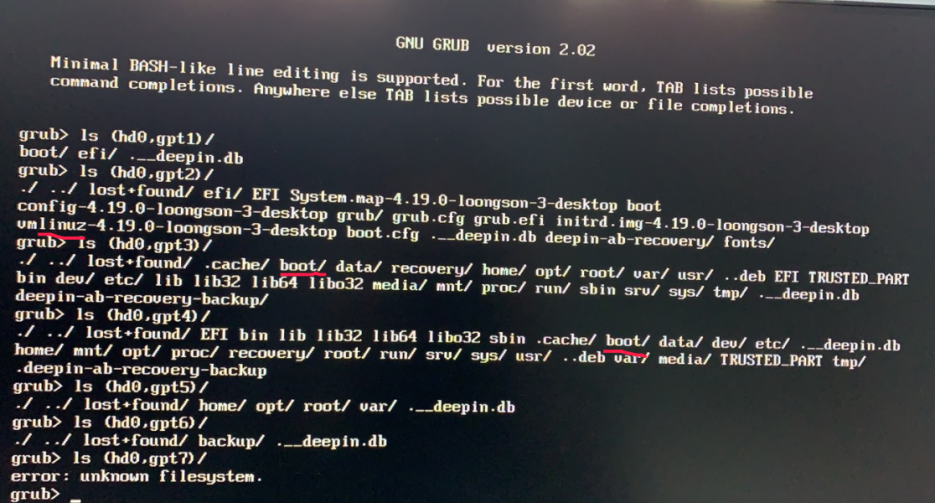
此步骤是为了找到系统启动盘所在分区(文件内容包含linuz)及boot所在分区(文件内容有boot/)由上图结果可知,gpt2为启动盘,boot/分区在sda3 & sda4
步骤三:设置启动盘并引导Linux
1)、
set root=(hd0,gpt2)2)、
linux (hd0,gpt2)/vmlinuz-4.19.0-loongson-3-desktop rw root=/dev/sda33)、
initrd /initrd.img-4.19.0-loongson-3-desktop
4)、boot重启电脑
5)、进入系统之后,还需要对引导进行更新修复,如下操作:按住Ctrl+Alt+T打开终端,在终端下输入
sudo update-grubsudo grub-install /dev/sda(盘符名称可能会不一样,df -Th看是sda还是nvme)这两条命令对引导进行更新修复,提示输入密码,输入密码之后敲击回车等待处理完成就可。或者在图形化界面,点击启动菜单,随便选择一个再点回去,也可以更新grub,如下图:6、如果ls列出是Msdos分区,操作步骤和上面gpt分区一样,只需修改下名称,如下图:
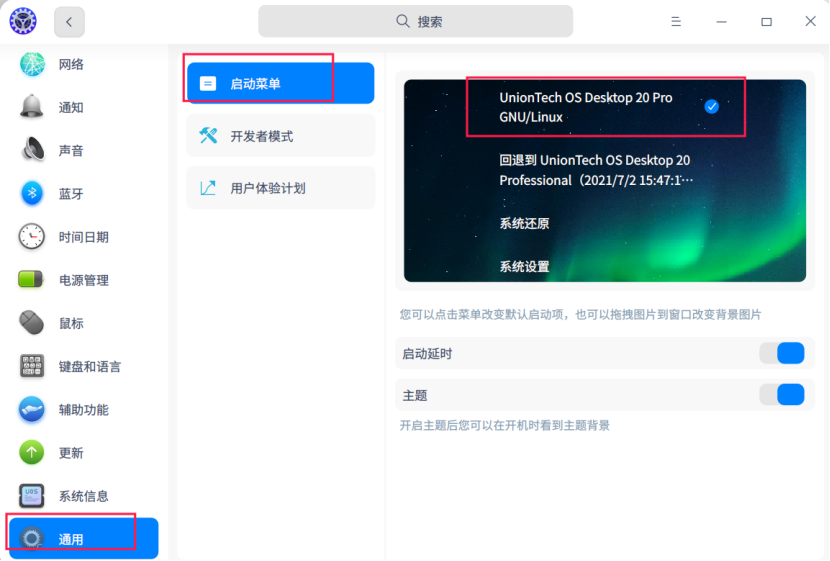
6)、如果
ls列出是Msdos分区,操作步骤和上面gpt分区一样,只需修改下名称,如下图: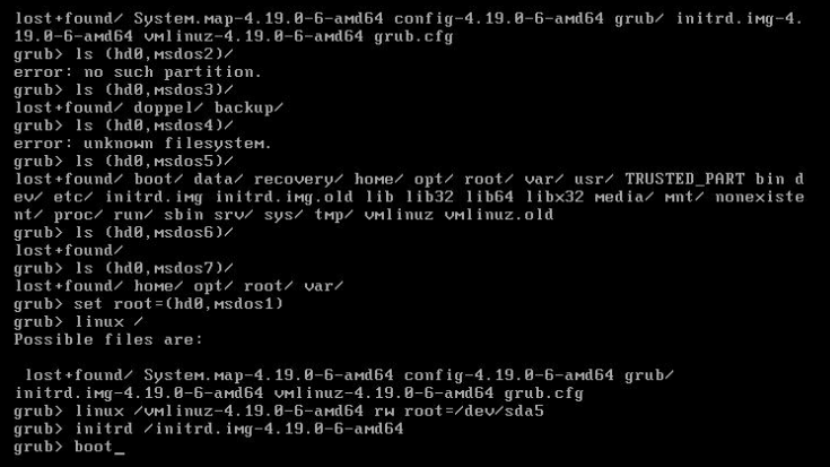
方法二 修复更新失败的软件包并回滚系统
针对场景二的问题,修复办法如下:
步骤一:查看是否有安装不正常的包
按ctrl+alt+f2进到tty2查看是否有安装不正常的包
dpkg -l |grep iU #查看期望安装,但仅解压缩的deb包dpkg -l |grep iF #查看期望安装,但安装配置失败的deb包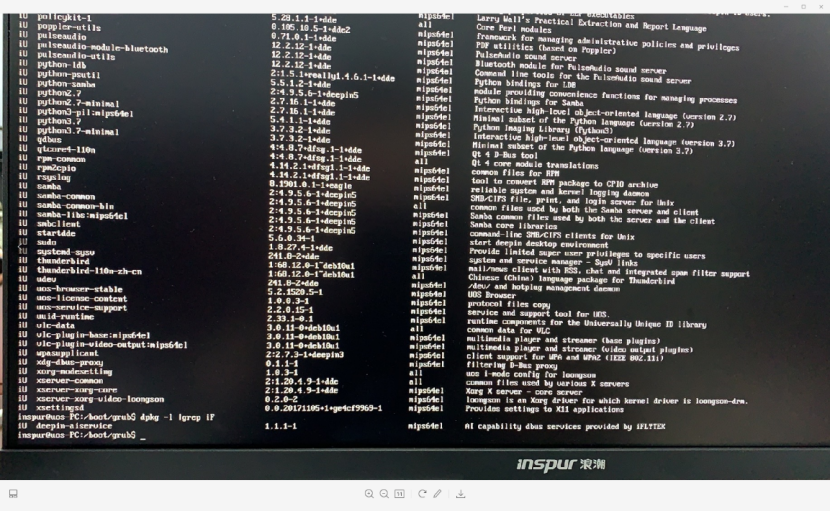
步骤二:修复安装状态不正常的包
sudo apt install --fix-broken -y因为未开开发者,导致修复报错:no root privileges步骤三:提取root权限
进入tty9,使用root重启电脑,启动又进到grub界面,使用如下方法,手动引导系统并提取root权限
set root=(hd0,gpt2)linux (hd0,gpt2)/vm(按tab键补全) rw root=/dev/sda4 systemd.debug_shell=1initrd /ini(按tab键补全)步骤四:修复安装状态不正常的包
apt install --fix-broken -y执行后所有其它的软件包会完成更新,有升级故障的软件包会还原为为原有的低版本步骤五:还原系统
回滚系统软件包修复后,重启系统,提示系统还原,点击确定.
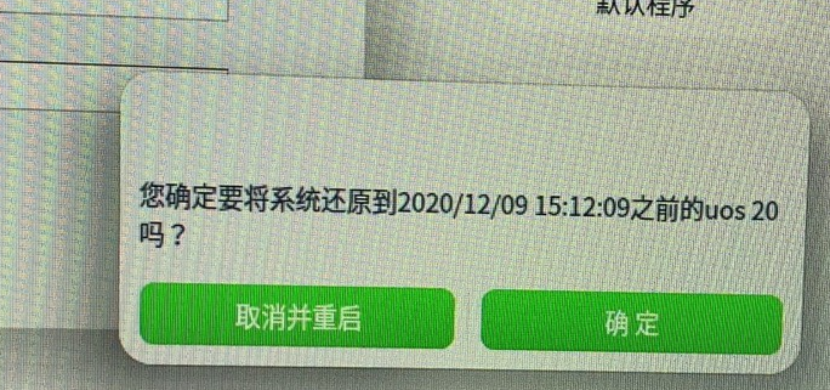
步骤六:关闭检查更新和更新提醒
系统还原后,控制中心-更新-更新设置-关闭检查更新和更新提醒
检查:系统盘和数据盘都正常,系统已完整还原到升级1030之前的状态
©统信软件技术有限公司。访问者可将本网站提供的内容或服务用于个人学习、研究或欣赏,以及其他非商业性或非盈利性用途,但同时应遵守著作权法及其他相关法律的规定,不得侵犯本网站及相关权利人的合法权利。除此以外,将本网站任何内容或服务进行转载,须备注:该文档出自【faq.uniontech.com】统信软件知识分享平台。否则统信软件将追究相关版权责任。


